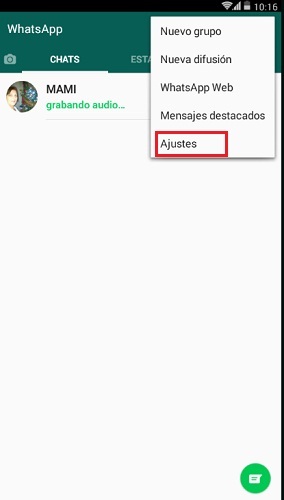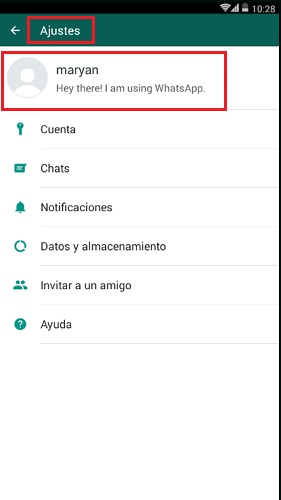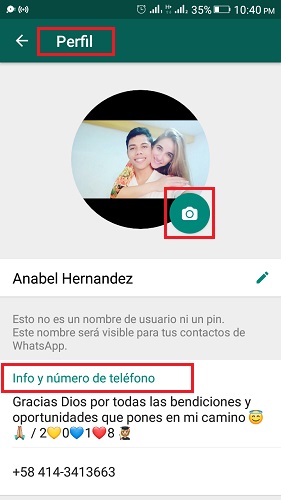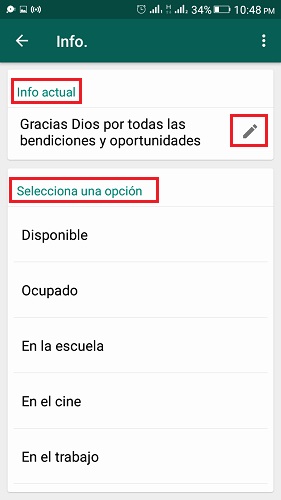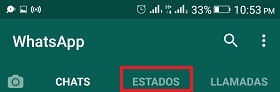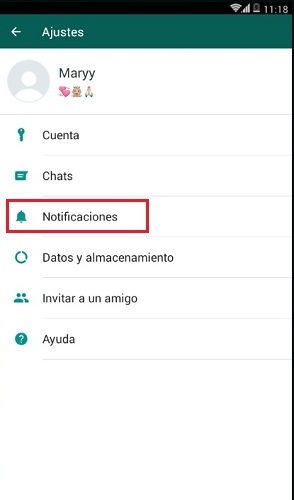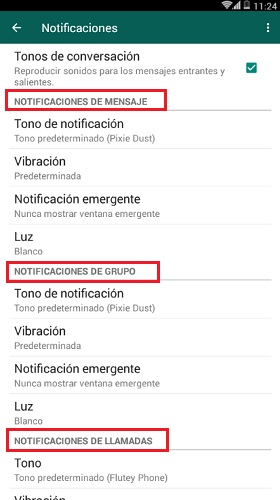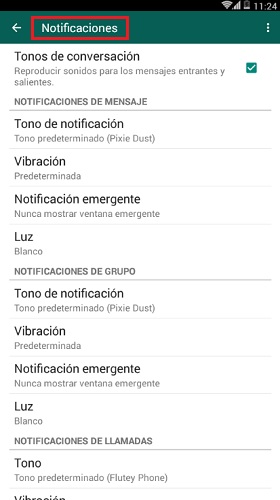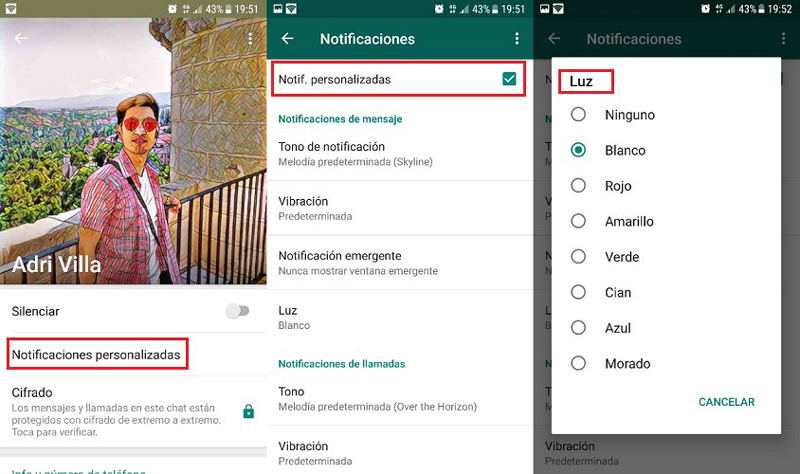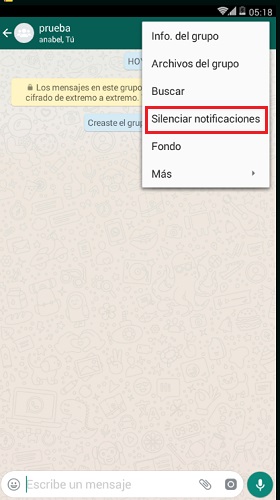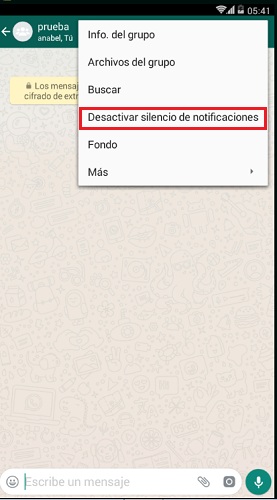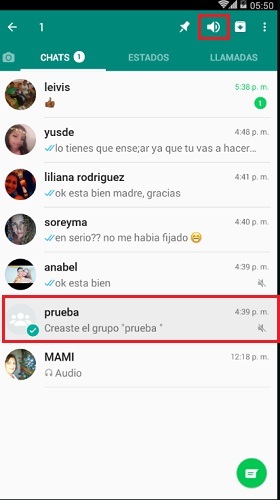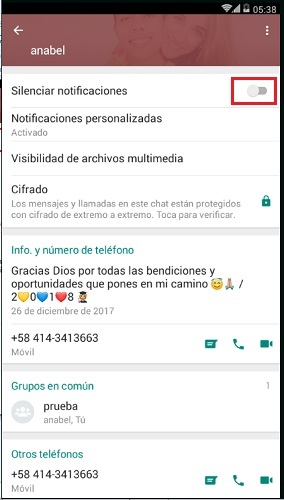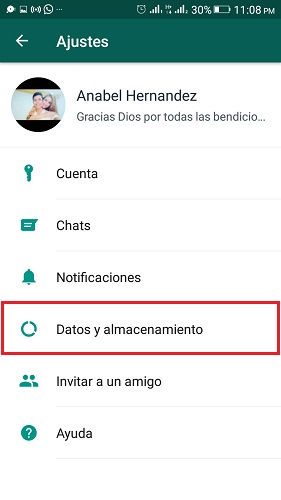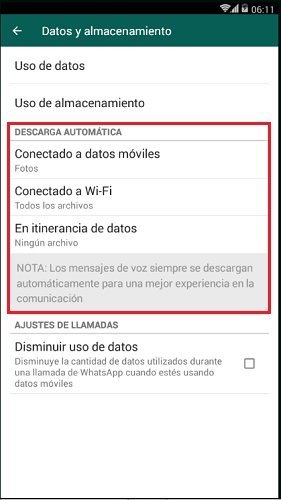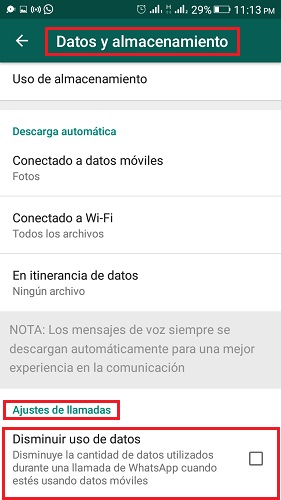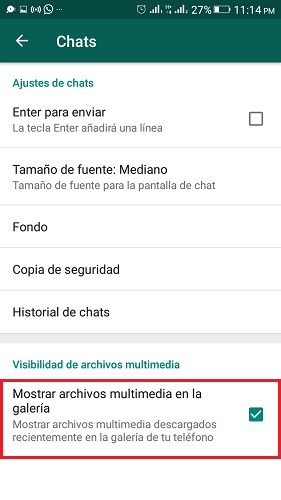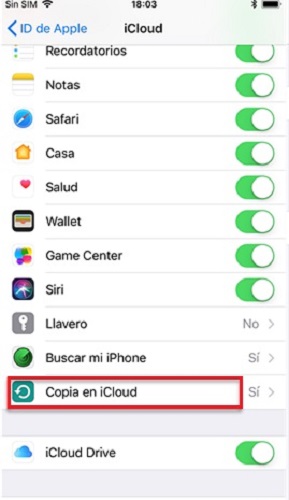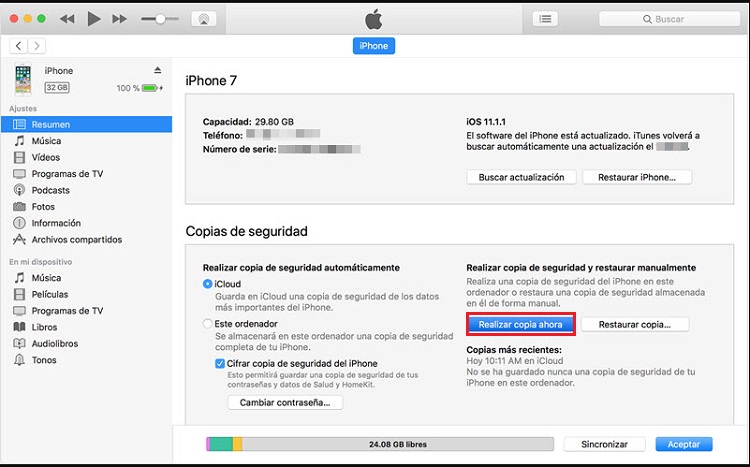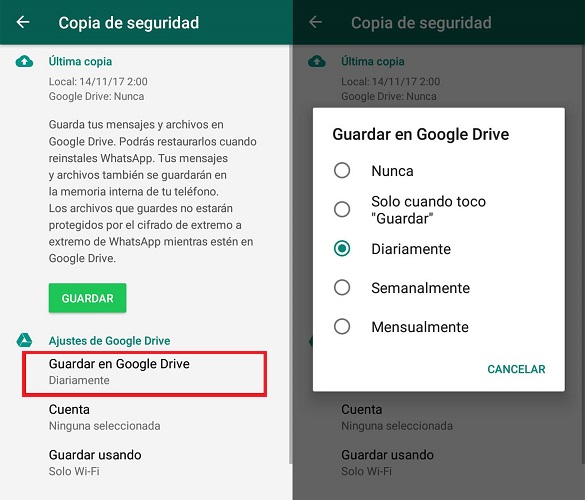Whatsapp se ha convertido sin duda en la primera alternativa para enviar mensajes de manera instantánea. Este servicio de mensajería, que actualmente es considerado una red social, ha desbancado a los SMS, y hoy por hoy es la plataforma más utilizada en su tipo a nivel mundial.
Sin embargo, a pesar de ser tan conocida, muchas personas no saben como dar sus primeros pasos en ellas. Cuando se trata de utilizarla todos hacen que salgan fuego de sus dedos de tanto enviar mensajes, pero son pocos los que pueden configurarla justo después de instalarla por primera vez en su móvil, algo que resulta inverosímil.
Si formas parte de este grupo, en este artículo te vamos a enseñar cómo configurar Whatsapp paso a paso en dispositivos Android e iOS. De este modo no tendrás que molestar a nadie más para que te haga el favor y quedes ante este como un completo analfabeta digital.
Pasos para entrar en los ajustes y configurar todo en Whatsapp en Android e iPhone
En ocasiones se tienen aplicaciones en el móvil y nunca se sabe todo lo que se puede hacer con ellas o cómo se pueden mejorar para que su uso sea más optimo, ya que son cosas que no se ven a simple vista.
En esta parte podrás ver todo lo que puedes hacer con tu app desde las configuraciones, para obtener así un mejor funcionamiento de ella. Los pasos son iguales para ambos sistemas operativos.
Agregar el nombre, estado y foto de perfil
Puedes personalizar tu perfil de WhatsApp, la foto que quieres que tus amigos vean, el nombre o el mensaje que deseas mostrar en tu tarjeta de contactos. Si quieres saber cómo hacerlo a continuación te mostramos.
- Debes de de ir al inicio de tu "Wasat".
- Ahora buscarás el "Menú", que se encuentra en la parte superior de tu móvil señalado con los tres puntos. En esa ventana que se abrió debes ingresar en donde dice "Ajustes".
- En la siguiente pestaña observarás que aparece tu foto y el nombre que le colocaste al iniciar la app por primera vez.
- Toca tu foto para entrar al perfil, en el circulo que aparece con una cámara de un lado, allí puedes ingresar la foto que desees. Más abajo encontrarás el nombre que colocaste al crearlo y de un lado tienes un lápiz por si lo quieres editar. También verás la información de la cuenta (estado y número asociado).
- Para colocar un estado solo debes hacer clic en el mismo para poder establecerlo. Del mismo modo podrás seleccionar si estas "Disponible", "Ocupado", "En la escuela", entre otros.
- Existen otro tipo de estados, estos los puedes establecer en la ventana principal de la mensajería.
Ajustar las notificaciones de los chats, grupos y de algunos contactos
WhatsApp ofrece una variedad de opciones para ajustar las notificaciones, como cualquier otra por defecto trae un sonido y un color de led específicos para diferenciarse de otras aplicaciones.
A pesar de que esto es así, tú puedes modificarlo y configurarlo para que puedas identificar cuando es un chat de alguien en particular o de un grupo. Para realizarlo solo tienes que seguir estos pasos.
- Vas a ingresar en el "Menú" > "Ajustes".
- En la ventana que se abrió tendrás varias opciones, vas a ingresar en donde dice "Notificaciones".
- Allí puedes ajustar las "Notificaciones de los mensajes", "Notificaciones de grupo" y "Notificaciones de llamadas".
- Entre esto puedes escoger el tono, la vibración, la luz que quieres que muestre tu equipo y si deseas que salga una alerta emergente cada vez que se te llegue un mensaje.
- Si lo deseas personalizar, es decir establecer esto a algún contacto en particular, solo tienes que ir a tu lista y seleccionar a la persona.
- Hecho esto te aparecerá el chat de la persona con la información, debes dirigirte a "Menú" > "Ver contacto" > "Notificaciones personalizadas" y seleccionar donde dice "Notif. Personalizadas" para activarla y poder desbloquear las opciones y editarlas.
Silenciar las notificaciones de un contacto o de grupos
Si buscas silenciar las notificaciones de algunas personas o de los grupos, lo puedes hacer de la misma forma, pero en este caso es un poco más sencillo.
- Esto lo puedes hacer entrando en el chat del contacto o en el grupo y haciendo clic en "Menú" > "Silenciar notificaciones".
- Cuando haces esto se te abre una ventana emergente donde puedes escoger el tiempo que deseas que se silencien, (8 horas, 1 semana, 1 año). Incluso puedes seleccionar si deseas mostrar o no las notificaciones emergentes.
Desactivar el silencio de las notificaciones
Es algo muy común que luego de silenciar las notificaciones quieras desactivar esta opción. Esto lo puedes hacer fácilmente, solo tienes que hacer esto.
- Tienes tres formas para desactivar el silencio de las notificaciones.
- Puedes hacerlo desde el contacto de la persona o grupo dirigiéndote a "Menú" > "Desactivar silencio de notificaciones".
- Otra es ir a los chats ubicar la conversación y mantenerla presionada, luego en la corneta que aparece en la parte superior debes seleccionarla y listo. Esto lo puedes para activarlo y/o desactivarlo.
- De este modo puedes elegir varios contactos o grupos para quitarlo.
- También buscando la tarjeta de contacto de WhatsApp y deslizando el botón de "Silenciar notificaciones".
Deshabilitar la descarga automática
De esta forma podrás ahorrar alguno que otros megas de tu equipo móvil, para que solo se ejecuten las descargas en Wi-Fi o cuando tu lo desees, solo tienes que realizarlo de la siguiente manera.
- Ve al "Menú" > "Ajustes" > "Datos y almacenamientos".
- En esa pestaña en el apartado de "Descarga automática", solo tienes que configurar que es lo que quieres descargar con los datos. De igual forma hay una opción que dice "Conectado a Wi-Fi", colócalo en "Todos los archivos", de modo que cada vez que tengas conexión inalámbrica se descargue lo que tengas pendiente.
Limitar el consumo de datos en las llamadas
¿Sabias que al momento de realizar una llamada por Whatsapp Messenger puedes hacer que se gasten un poco menos tus datos? Para configurarlo lee lo siguiente.
- Te vas a la "Menú" > "Ajustes" > "Datos y almacenamiento".
- En ella verás un apartado que dice "Ajustes de llamadas", allí debes activar el botón de "Disminuir uso de datos" y listo.
Desactivar el guardado automático de los archivos en la galería
En ocasiones solemos tener muchos grupos o varios contactos que mandan cientos de fotos y vídeos que pueden colapsar nuestra galería, ya que por defecto se guardan automáticamente sin que se haya visto o autorizado. Por suerte esto lo puedes cambiar para que puedas escoger qué quieres archivar y que no.
- Dirígite a "WhatsApp" > "Ajustes" > "Chats". En ella debes de buscar donde diga "Mostrar archivos multimedia en la galería" y "Desactivar" la opción. Así no tendrás todo en tu galería, si no lo que tú autorices.
¿Cómo ajustar y configurar las copias de seguridad en Whatsapp Messenger?
En ocasiones puede que tu móvil se descontrole, se le desactualice el software o se dañe y tengas que comprar otro o eliminar todo lo que tengas en el. Como no sabías hacer las copias de seguridad, pierdes la información y todo lo que tienes, incluyendo tus chats, grupos, archivos y más de WhatsApp.
La solución para evitar que esto te suceda es almacenarlo en una nube como por ejemplo en iCloud, iTunes o Google Drive, vamos a ver como hacerlo!
En iCloud
Esta es una de las formas más comunes para hacer la copia de seguridad en los Smartphone iPhone, ya que te lo amacena en la nube. Lo único es que en la versión gratuita solo puedes guardar 5Gb, el resto es pago.
- Debes estar conectado a un Wi-Fi para ahorrar tus datos móviles.
- Busca "Ajustes" > "iCloud" > "Copia de seguridad" > "Copia de seguridad ahora".
- Así lo haces manual, pero si quieres puedes ajustarlo para que te haga la copia de seguridad automáticamente. Solo debes ingresar como lo hiciste anteriormente, pero conectando tu equipo móvil a un ordenador y bloqueando la pantalla de tu equipo. Debes asegurarte que tengas espacio suficiente en tu iCloud, porque si no será en vano este proceso.
En iTunes
Asegúrate de tener la versión actualizada de iTunes para que no tengas problemas más adelante con esta app:
- Lo primero que debes hacer es conectar tu teléfono al ordenador y dirigirte al "iTunes".
- Al momento que te vinculas te debe de pedir tu código, observarás un mensaje que dice "¿Confiar en este ordenador?" haz clic en "Aceptar" para ejecutar la sincronización.
- En la barra de herramientas que está en la parte izquierda de iTunes debes ingresar en tu móvil en "Dispositivos", esto te debe abrir el "Panel de control" de este.
- Verás una pestaña con un resumen, busca donde te diga "Copias de seguridad". Allí presiona en "Realizar copia ahora".
- Se debe iniciar la copia de seguridad, espera a que se complete, ya que si lo llegas a retirar antes no se respaldará nada.
En Google Drive
Con este puedes guardar tus conversaciones y archivos multimedia sin ningún problema, así cuando cambies de dispositivos a otro equipo Android puedas tener un respaldo y transferirlos a este.
- Abre la app de WhatsApp.
- Dirígete a "Menú" > "Ajustes" > "Chats" > "Copia de seguridad".
- Presiona "Guardar" para que se cree el respaldo.
Puntos a tener en cuenta:
- El proceso puede demorar unos minutos, solo ten un poco de paciencia.
- Puedes seleccionar la frecuencia, es decir cada cuanto tiempo deseas realizarla.
- Debes tener una cuenta vinculada, de no ser así presiona "Añadir cuenta".
- Realiza esto con red inalámbrica y no con datos móviles, debido a que puede aumentar tu consumo y generarte cargos adicionales.
¿Cómo configurar los ajustes de privacidad en Whatsapp?
Al momento de descargar WhatsApp como en cualquier otra app existen algunas "condiciones y permisos" que tenemos que aceptar. Suele pasar que muchas veces se los concedemos sin fijarnos a que exactamente le estamos otorgando concesión. También sucede que después de ello no nos molestamos en configurar las opciones de privacidad y esto es sumamente importante a la hora de resguardarnos. Por suerte en esta red social es posible adaptar la aplicación a tu agrado y modificar los ajustes. A continuación te diremos cómo hacerlo.
Ocultar la foto de perfil, hora de ultima vez e información
Esto lo puedes realizar para que solo tus contactos puedan ver tus cosas o en su defecto elegir que nadie lo vea. En cada una de estas puedes escoger entre "Todos", "Mis contactos" o "Nadie". Para configurarlo solo tienes que ingresar "Ajustes" > "Cuenta" >"Privacidad".
Desactivar el doble check azul
Esta opción esta activa predeterminadamente, pero la puedes desactivar de forma simple. Cabe destacar que si lo haces tienes que tomar en cuenta que tus contactos no podrán ver si viste o no el mensaje, además de que tu tampoco lograrás saberlo. Para ello ve a la "Privacidad del WhatsApp".
Configurar tus estados
Las fotos o escritos que subas en tu Whatsapp, a pesar de ser cosas que se eliminan en las próximas 24 horas, puedes editar si quieres que lo vean "Tus contactos", "Tus contactos excepto...", o "solo compartir con". Esto lo puedes realizar de dos formas: desde la "Privacidad de tu Whatsapp" o desde los estados. Antes de que vayas a escoger lo que vas a publicar te vas a "Ajustes" > "Privacidad de estados" y allí verás las opciones para configurarlos.